-
 Bitcoin
Bitcoin $113500
-1.78% -
 Ethereum
Ethereum $3484
-5.31% -
 XRP
XRP $2.958
-1.35% -
 Tether USDt
Tether USDt $0.9997
-0.01% -
 BNB
BNB $760.6
-2.77% -
 Solana
Solana $163.7
-4.07% -
 USDC
USDC $0.9999
0.01% -
 TRON
TRON $0.3234
-0.44% -
 Dogecoin
Dogecoin $0.2016
-3.16% -
 Cardano
Cardano $0.7158
-2.38% -
 Hyperliquid
Hyperliquid $37.76
-7.51% -
 Sui
Sui $3.499
-2.20% -
 Stellar
Stellar $0.3827
-3.65% -
 Chainlink
Chainlink $16.14
-3.68% -
 Bitcoin Cash
Bitcoin Cash $540.3
-3.72% -
 Hedera
Hedera $0.2398
-3.24% -
 Avalanche
Avalanche $21.60
-2.91% -
 Toncoin
Toncoin $3.609
3.01% -
 Ethena USDe
Ethena USDe $1.000
-0.04% -
 UNUS SED LEO
UNUS SED LEO $8.955
0.18% -
 Litecoin
Litecoin $106.2
0.52% -
 Shiba Inu
Shiba Inu $0.00001211
-2.07% -
 Polkadot
Polkadot $3.567
-2.32% -
 Uniswap
Uniswap $9.094
-2.01% -
 Monero
Monero $298.1
-2.41% -
 Dai
Dai $1.000
0.02% -
 Bitget Token
Bitget Token $4.286
-1.88% -
 Pepe
Pepe $0.00001045
-2.48% -
 Cronos
Cronos $0.1308
-6.34% -
 Aave
Aave $256.3
-1.21%
So verwenden Sie das Binance Mobile Widget
Mit dem mobilen Widget von Binance können Benutzer Preise, Portfolio -Balance und Transaktionen in Echtzeit direkt von ihrem Startbildschirm aus nachverfolgen, um einen schnellen, sicheren Zugriff zu erhalten.
Aug 02, 2025 at 11:35 am
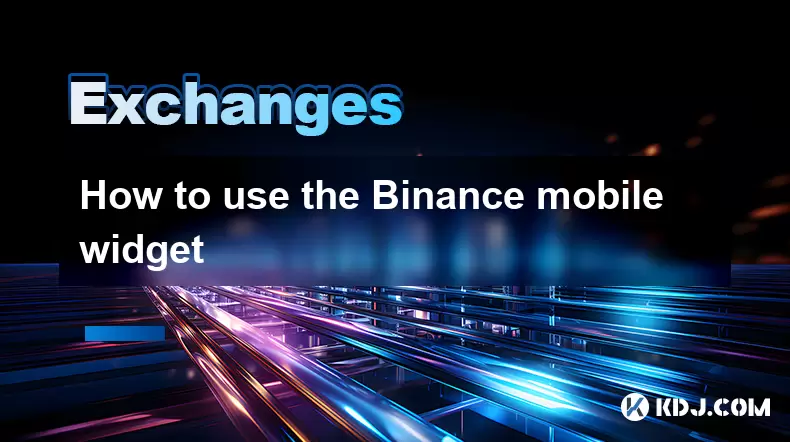
Das mobile Binance -Widget verstehen
Das Binance Mobile Widget ist eine bequeme Funktion, die sowohl auf iOS- als auch für Android -Geräte verfügbar ist, mit denen Benutzer auf wichtige Kryptowährungsdaten und Kontoinformationen direkt vom Startbildschirm seines Smartphones zugreifen können. Dieses Tool verbessert die Benutzererfahrung, indem Sie Echtzeit-Updates bereitstellen, ohne die vollständige Binance-App zu öffnen. Das Widget unterstützt mehrere Funktionen, einschließlich Preisverfolgung, Portfolio -Guthaben und aktuellen Transaktionszusammenfassungen. Es ist besonders nützlich für Händler, die Marktbewegungen oder ihre Vermögensleistung auf einen Blick überwachen möchten.
Um das Widget zu verwenden, stellen Sie sicher, dass die Binance -App installiert und auf der neuesten Version Ihres Mobilgeräts aktualisiert wird . Veraltete Versionen unterstützen möglicherweise keine Widget -Funktionalität oder können ungenaue Daten anzeigen. Nach der Bestätigung, dass die App aktuell ist, fügen Sie das Widget über die Startbildschirm -Anpassungsoptionen Ihres Geräts hinzu.
Hinzufügen des Binance -Widgets zu Ihrem Startbildschirm
Das Hinzufügen des Binance -Widgets variiert je nach Ihrem Betriebssystem geringfügig, aber die Kernschritte sind über die Plattformen hinweg ähnlich.
- Halten Sie einen leeren Bereich auf Ihrem Startbildschirm gedrückt, bis ein Menü angezeigt wird oder die Symbole mit dem Wackeln beginnen.
- Tippen Sie auf "Widgets" aus dem angezeigten Menü.
- Scrollen Sie durch die Liste der verfügbaren Widgets und suchen Sie den Abschnitt Binance .
- Wählen Sie die gewünschte Widgetgröße aus - Optionen enthalten normalerweise kleine, mittelgroße oder Großformate.
- Drücken Sie und ziehen Sie das ausgewählte Widget an Ihren bevorzugten Standort auf dem Startbildschirm.
Sobald das Widget platziert wurde, synchronisiert das Widget automatisch mit Ihren Binance -Kontodaten. Wenn Sie aufgefordert werden, müssen Sie möglicherweise dem Widget die Berechtigung erteilen, auf App -Daten oder -Bedben zuzugreifen. Stellen Sie sicher, dass Binance in Ihren Telefoneinstellungen „Hintergrund-App-Aktualisierung“ aktiviert ist, um Echtzeit-Updates zu verwalten.
Anpassen von Widget -Anzeigeeinstellungen
Nach dem Hinzufügen des Widget können Sie die angezeigten Informationen anpassen. Das Binance Mobile Widget bietet mehrere Betrachtungsmodi an, wie z. B. Portfolio -Balance , bevorzugte Kryptowährungen oder Marktbenachrichtigungen .
- Tippen Sie direkt auf das Widget, um die Konfigurationsoptionen zu öffnen.
- Wählen Sie je nach Gerät 'Widget' oder ein Zahnradsymbol bearbeiten.
- Wählen Sie aus, welche Kryptowährungen Sie überwachen möchten - dies kann BTC, ETH, BNB oder eine andere unterstützte Münze umfassen.
- Schalten Sie die Funktionen wie Sichtbarkeit , Preiswechselindikatoren oder 24-Stunden-Leistung ein oder aus.
- Für die Privatsphäre können Sie die Gleichgewichtsmaskierung so aktivieren, dass Ihr Gesamtvermögenswert als Sternchen erscheint, sofern nicht manuell aufgedeckt wird.
Die Anpassung stellt sicher, dass das Widget sowohl funktional als auch sicher bleibt. Benutzer, die häufig handeln, bevorzugen möglicherweise Top-Performing-Vermögenswerte, während langfristige Inhaber möglicherweise den Portfoliowert und USD-Äquivalente priorisieren.
Überwachung von Preisen und Portfolio mit dem Widget
Einer der Hauptvorteile des mobilen Binance-Widgets ist die Fähigkeit, Echtzeit-Preisaktualisierungen zu liefern. Nach der Konfiguration zieht das Widget Live-Daten von der Handelsmotor von Binance, wobei die aktuellen BID/ASC-Preise und 24-Stunden-Änderungen widerspiegeln.
- Das Widget zeigt Preisbewegungen mit farbcodierten Indikatoren an: Grün für Aufwärtstrends und rot für Abwärtsverschiebungen.
- Das Tippen auf das Widget öffnet die Binance -App direkt zum entsprechenden Handelspaar oder Portfolio.
- Wenn Sie mehrere Münzen ausgewählt haben, wischen Sie horizontal innerhalb des Widgets (falls unterstützt), um durch verschiedene Vermögenswerte zu fahren.
- In der Portfolio -Zusammenfassung werden je nach Einstellungen Ihren Gesamtbetrag über Spot, Futures und andere Konten hinweg angezeigt.
Dieser sofortige Zugriff hilft Benutzern, schnell auf die Marktvolatilität zu reagieren. Wenn BNB beispielsweise plötzlich Wert spitzt, spiegelt das Widget den Anstieg wider und veranlasst zeitnahe Entscheidungen wie Verkauf oder Wiederausgleich.
Schnelle Aktionen über das Widget ausführen
Während das Binance -Widget keinen direkten Handel unterstützt, ermöglicht es die schnelle Navigation zu wichtigen App -Funktionen. Dies optimiert die Benutzerreise von Beobachtung zum Handeln.
- Tippen Sie auf eine angezeigte Kryptowährung, um die Handelsseite sofort zu öffnen.
- Greifen Sie auf Ihre Einzahlungs- und Auszahlungsschnittstelle zu, indem Sie den Saldo -Abschnitt auswählen.
- Öffnen Sie das Conversion -Tool oder das Spar -Dashboard basierend auf Ihrer Widget -Konfiguration.
- Einige Versionen ermöglichen einen Ein-Tap-Zugriff auf jüngste Bestellungen oder Finanzierungszahlungen .
Diese Verknüpfungen reduzieren die Anzahl der in der App erforderlichen Taps und verbessert die Effizienz. Wenn Sie beispielsweise einen Einfall des ETH -Preises auf dem Widget bemerken, können Sie eine sofortige Aufgabe einer Kaufbestellung einleiten, ohne manuell nach dem Paar zu suchen.
Fehlerbehebung bei häufigem Widget -Problem
Benutzer können gelegentlich Probleme mit dem Binance -Widget stoßen, das nicht ordnungsgemäß aktualisiert oder nicht korrekt angezeigt wird.
- Wenn das Widget "keine Daten" anzeigt, stellen Sie sicher, dass die Binance -App im Hintergrund eingelegt ist.
- Starten Sie Ihr Telefon neu, um Widget-Prozesse auf Systemebene zu aktualisieren.
- Nehmen Sie das Widget neu, indem Sie es vom Startbildschirm entfernen und den Setup-Schritten erneut befolgen.
- Überprüfen Sie die App -Updates im App Store oder in Google Play, da veraltete Versionen möglicherweise die Widget -Kompatibilität brechen.
- Deaktivieren Sie Batteriesparmodi, die die Hintergrunddaten für Binance einschränken.
In seltenen Fällen kann das Löschen des App -Cache (über Geräteeinstellungen> Apps> Binance> Speicher) die Synchronisierungsprobleme lösen. Bestätigen Sie immer, dass Ihre Internetverbindung stabil ist, da sich das Widget auf kontinuierlichen Datenfluss stützt.
Häufig gestellte Fragen
Kann ich mehrere Binance -Widgets auf demselben Startbildschirm verwenden?
Ja, Sie können mehrere Binance -Widgets hinzufügen, die jeweils für verschiedene Zwecke konfiguriert sind. Beispielsweise kann ein Widget die BTC- und ETH -Preise verfolgen, während ein anderes Ihre gesamte Portfolioslage zeigt. Jedes Widget funktioniert unabhängig und kann an separaten Startbildschirmplätzen platziert werden.
Konsumiert das Binance -Widget viel Batterie?
Das Widget verwendet einen minimalen Akku, da es nur in Intervallen Daten aktualisiert und nicht kontinuierlich ausgeführt wird. Häufige Updates oder große Widgets, die mehrere Assets zeigen, können jedoch die Hintergrundaktivität geringfügig erhöhen. Das Anpassen der Aktualisierungsfrequenz in den Systemeinstellungen kann dies mildern.
Sind meine Kontoinformationen im Widget gesichert?
Ja, das Widget unterstützt Sicherheitsfunktionen wie Balance Hiding und speichert keine Anmeldeinformationen. Die Daten werden sicher aus der Binance -App gezogen, und auf dem Startbildschirm werden keine sensiblen Informationen zwischengespeichert. Die biometrische Authentifizierung bleibt für den vollständigen App -Zugriff erforderlich.
Warum zeigt das Widget meine Futures -Balance nicht?
Standardmäßig kann das Widget nur Spot -Kontodaten anzeigen. Um Futures oder andere Kontotypen einzubeziehen, passen Sie die Portfolioeinstellungen in der Binance -App unter 'Dashboard'> 'Anzeigeeinstellungen' an und stellen Sie sicher, dass alle relevanten Konten für eine zusammenfassende Aufnahme aktiviert sind.
Haftungsausschluss:info@kdj.com
Die bereitgestellten Informationen stellen keine Handelsberatung dar. kdj.com übernimmt keine Verantwortung für Investitionen, die auf der Grundlage der in diesem Artikel bereitgestellten Informationen getätigt werden. Kryptowährungen sind sehr volatil und es wird dringend empfohlen, nach gründlicher Recherche mit Vorsicht zu investieren!
Wenn Sie glauben, dass der auf dieser Website verwendete Inhalt Ihr Urheberrecht verletzt, kontaktieren Sie uns bitte umgehend (info@kdj.com) und wir werden ihn umgehend löschen.
-
 RYU Jetzt handeln
RYU Jetzt handeln$0.0...01470
52.51%
-
 WILD Jetzt handeln
WILD Jetzt handeln$0.4412
33.54%
-
 TIBBIR Jetzt handeln
TIBBIR Jetzt handeln$0.1305
30.04%
-
 PEPEONTRON Jetzt handeln
PEPEONTRON Jetzt handeln$0.06424
25.14%
-
 RSC Jetzt handeln
RSC Jetzt handeln$0.6003
20.73%
-
 TROLL Jetzt handeln
TROLL Jetzt handeln$0.06399
18.88%
- Defi Token Summer Gains: Ist Mutuum das echte Deal finanziert?
- 2025-08-02 18:30:12
- Bitcoin, realisierter Preis und die Spitze: Sind wir schon da?
- 2025-08-02 18:30:12
- Hundewifhat (WIF) Rallye: Wird die Meme -Münze zurück beißen?
- 2025-08-02 19:10:12
- Payfi erhitzt: Trons AMA Recap & TRXs bullisches Nasdaq -Debüt
- 2025-08-02 19:10:12
- Phishing, Brieftaschen und gestohlene Mittel: In wildem Westen von Crypto sicher bleiben
- 2025-08-02 16:30:12
- Seltene Münzalarm: Ist das 50p in Ihrer Tasche 10.000 Pfund wert?
- 2025-08-02 16:30:12
Verwandtes Wissen

Wie versteht man das Gemini Order -Buch?
Aug 02,2025 at 03:35pm
Was ist das Gemini -Bestellbuch? Das Gemini Order Book ist ein Echtzeit-Ledger, in dem alle offenen Kauf- und Verkaufsbestellungen für ein bestimmtes ...

Wie kann ich Krypto von einem anderen Austausch auf Gemini übertragen?
Aug 02,2025 at 07:28pm
Verständnis der Grundlagen von Kryptoübertragungen auf Gemini Durch die Übertragung von Kryptowährung von einem anderen Austausch auf Gemini wird die ...
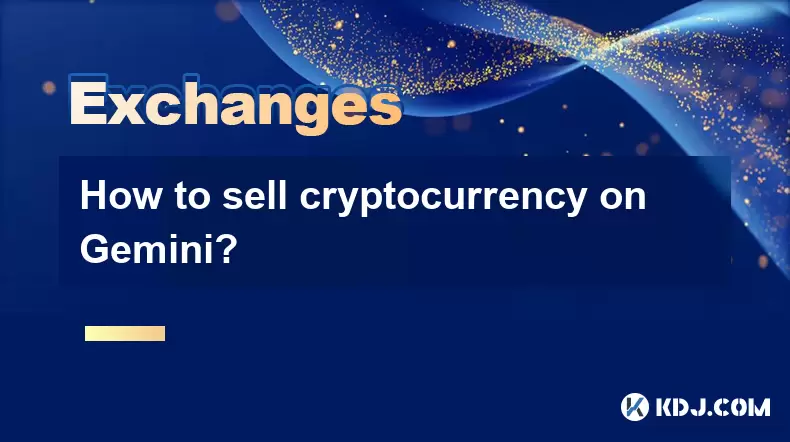
Wie verkaufe ich Kryptowährung auf Gemini?
Aug 02,2025 at 05:07pm
Verständnis der Gemini -Plattform und der Kontoaufnahme Bevor Sie Kryptowährung an Gemini verkaufen, ist es wichtig, dass Sie ein vollständig verifizi...
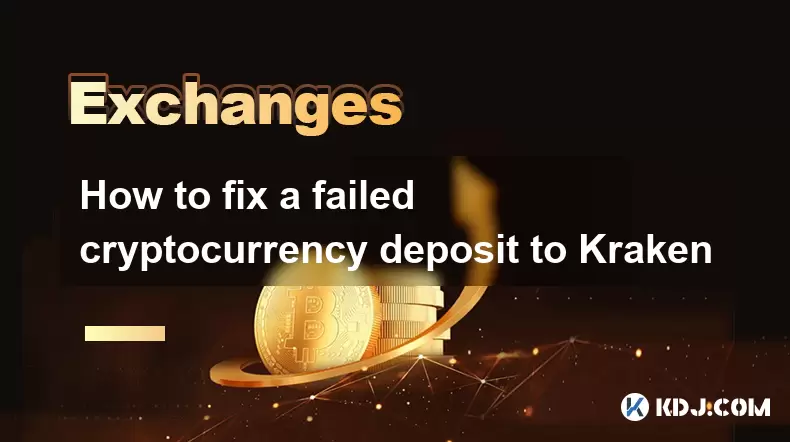
So reparieren Sie eine fehlgeschlagene Kryptowährungsablagerung in Kraken
Aug 02,2025 at 03:22pm
Verstehen, warum eine Kryptowährungsablagerung bei Kraken fehlschlägt Wenn eine Kryptowährungsablagerung bei Kraken fehlschlägt , stammt das Problem t...

Wie man eine Auftragsbefehl auf Kraken aufgibt
Aug 02,2025 at 02:28pm
Verständnis der Rolle privater Schlüssel in der Kryptowährungssicherheit In der Welt der Kryptowährung sind private Schlüssel der kritischste Bestandt...
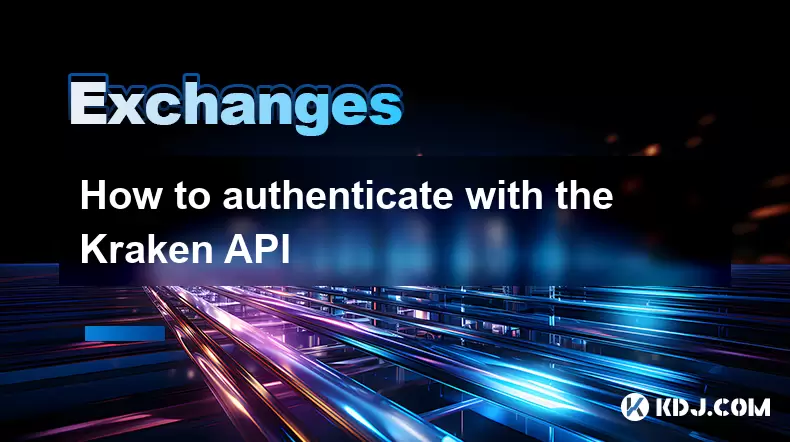
Wie man sich mit der Kraken -API authentifiziert
Aug 02,2025 at 01:49pm
Verständnis der Kraken -API -Authentifizierungsanforderungen Um sicher mit der Kraken -API zu interagieren, ist eine Authentifizierung für private End...

Wie versteht man das Gemini Order -Buch?
Aug 02,2025 at 03:35pm
Was ist das Gemini -Bestellbuch? Das Gemini Order Book ist ein Echtzeit-Ledger, in dem alle offenen Kauf- und Verkaufsbestellungen für ein bestimmtes ...

Wie kann ich Krypto von einem anderen Austausch auf Gemini übertragen?
Aug 02,2025 at 07:28pm
Verständnis der Grundlagen von Kryptoübertragungen auf Gemini Durch die Übertragung von Kryptowährung von einem anderen Austausch auf Gemini wird die ...
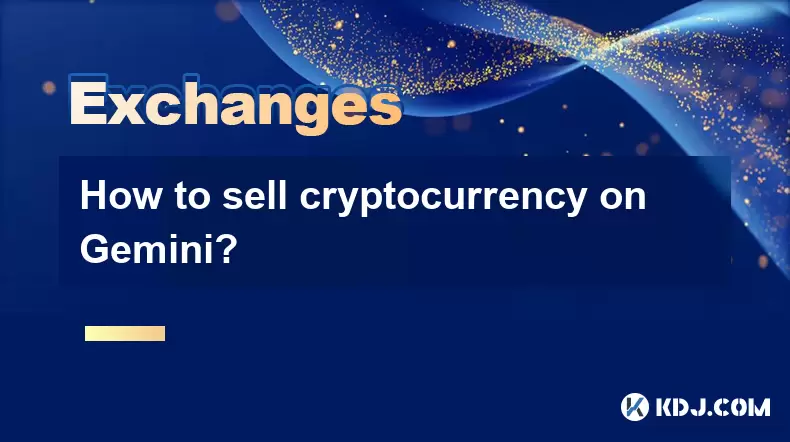
Wie verkaufe ich Kryptowährung auf Gemini?
Aug 02,2025 at 05:07pm
Verständnis der Gemini -Plattform und der Kontoaufnahme Bevor Sie Kryptowährung an Gemini verkaufen, ist es wichtig, dass Sie ein vollständig verifizi...
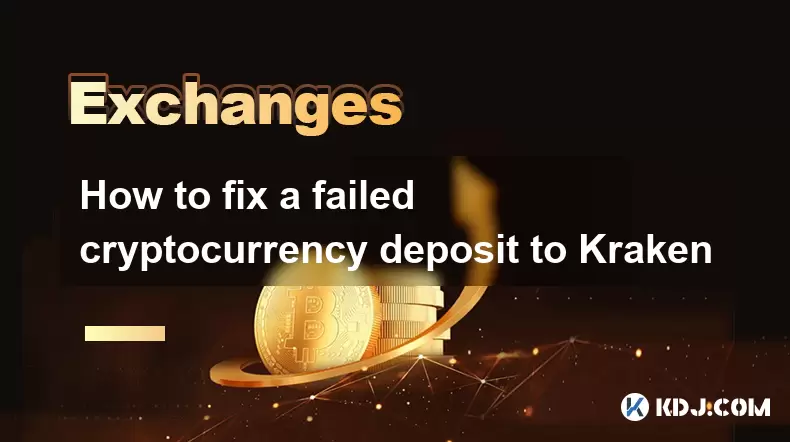
So reparieren Sie eine fehlgeschlagene Kryptowährungsablagerung in Kraken
Aug 02,2025 at 03:22pm
Verstehen, warum eine Kryptowährungsablagerung bei Kraken fehlschlägt Wenn eine Kryptowährungsablagerung bei Kraken fehlschlägt , stammt das Problem t...

Wie man eine Auftragsbefehl auf Kraken aufgibt
Aug 02,2025 at 02:28pm
Verständnis der Rolle privater Schlüssel in der Kryptowährungssicherheit In der Welt der Kryptowährung sind private Schlüssel der kritischste Bestandt...
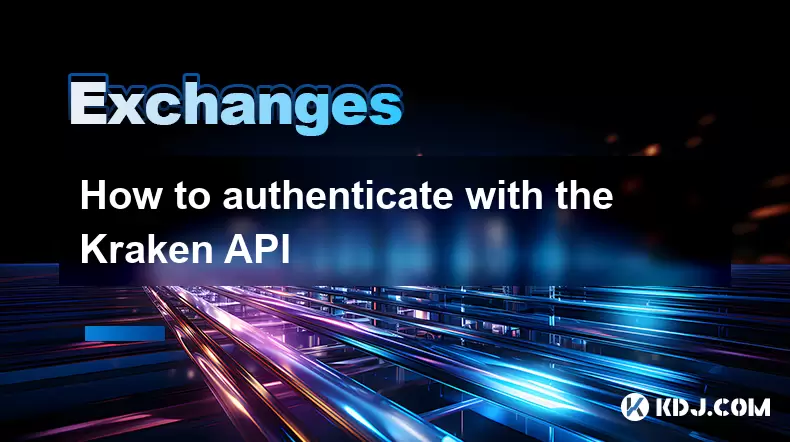
Wie man sich mit der Kraken -API authentifiziert
Aug 02,2025 at 01:49pm
Verständnis der Kraken -API -Authentifizierungsanforderungen Um sicher mit der Kraken -API zu interagieren, ist eine Authentifizierung für private End...
Alle Artikel ansehen

























































































